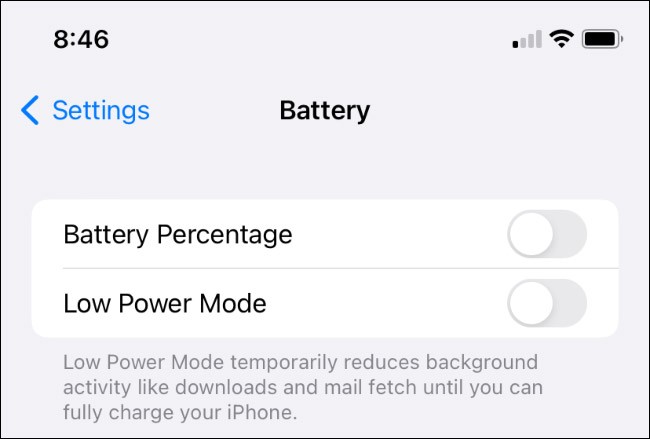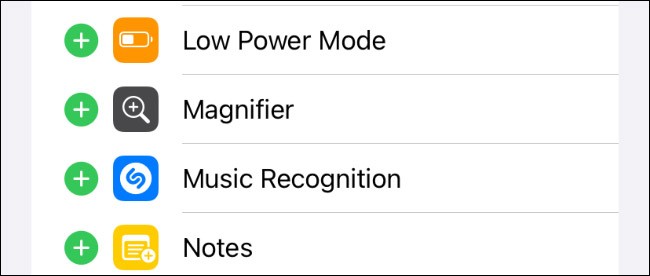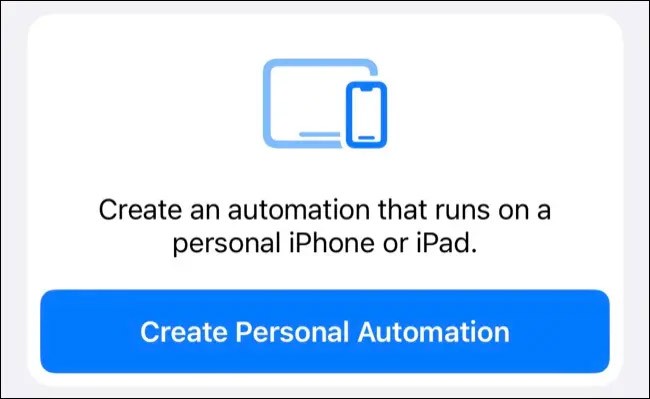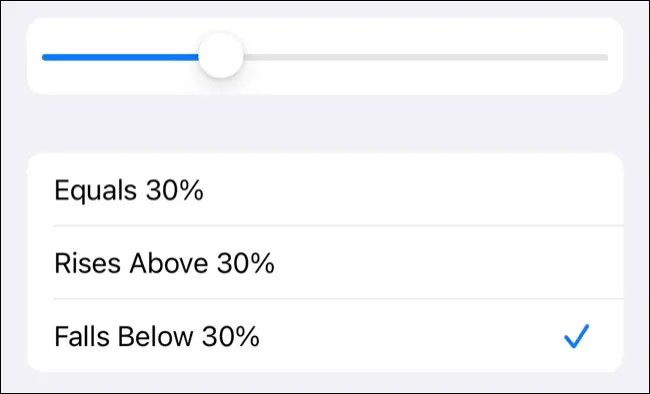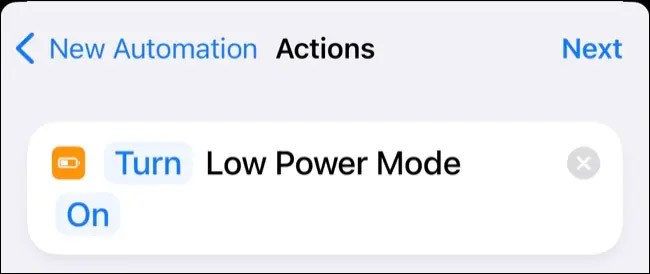Vous vous demandez pourquoi l'icône de la batterie de votre iPhone devient parfois jaune ? Pas d'inquiétude, il s'agit simplement d'un problème système. Votre téléphone n'est pas endommagé. Découvrez-le immédiatement.
Pourquoi mon icône de batterie est-elle jaune ?
Par défaut, une icône de batterie blanche signifie que votre iPhone est en mode d'alimentation « standard », tandis que le rouge indique que le niveau de la batterie est inférieur à 20 %, nécessitant une charge immédiate.
Contrairement au phénomène de jaunissement de l'écran de l'iPhone , l'icône de la batterie de l'iPhone qui devient jaune est due à une nouvelle fonctionnalité appelée « Mode Économie d'Énergie » par Apple . Cette icône indique que l'iPhone est utilisé en mode économie d'énergie. Cela signifie que certains paramètres seront modifiés pour économiser la batterie, comme : désactiver les mises à jour automatiques des e-mails, réduire la luminosité de l'écran, verrouiller automatiquement l'écran et l'éteindre plus rapidement, désactiver les applications en arrière-plan…

En général, l'activation de ce mode peut entraîner de nombreux désagréments et affecter les performances de l'appareil. Par exemple, l'écran se verrouille automatiquement plus tôt que d'habitude (la valeur par défaut est de 30 secondes et ne peut pas être personnalisée), les applications s'exécutent plus lentement ou la connexion Internet est limitée. Le taux de rafraîchissement de l'écran sur les modèles d'iPhone équipés de dalles ProMotion est limité à 60 Hz. La 5G est désactivée sur certains modèles et les processus d'arrière-plan tels que la récupération des e-mails, l'actualisation des applications en arrière-plan, Photos iCloud, ainsi que les téléchargements automatiques d'applications et les mises à jour iOS sont suspendus.
Comment désactiver le mode basse consommation sur iPhone
Comme mentionné précédemment, le mode économie d'énergie préserve la batterie, mais il réduit également considérablement les performances globales de votre appareil, ce qui nuit à l'expérience utilisateur. Heureusement, le mode économie d'énergie se désactive automatiquement lorsque votre iPhone est chargé à plus de 80 %. Vous pouvez également le désactiver proactivement en allant dans Réglages > Batterie et en appuyant sur l' option « Mode économie d'énergie » .
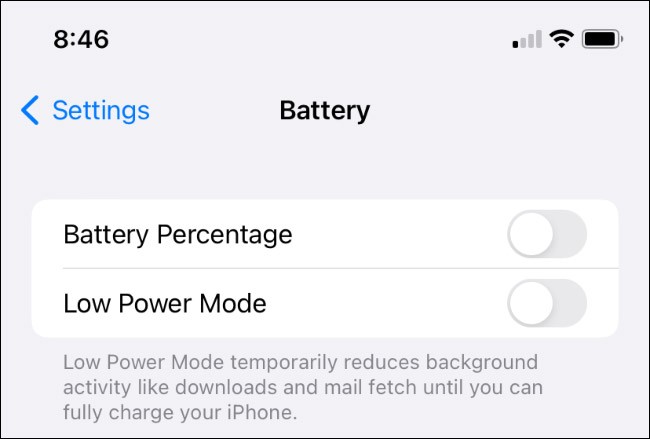
Vous pouvez également ajouter le raccourci Mode Économie au Centre de contrôle en allant dans Paramètres > Centre de contrôle et en appuyant sur l'icône « + » à côté du Mode Économie. Ensuite, faites glisser votre doigt vers le bas depuis le coin supérieur droit de l'écran pour accéder à ce mode d'optimisation de la batterie.
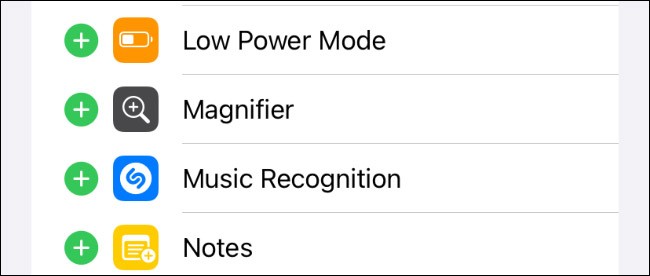
Utilisez des raccourcis pour automatiser le mode basse consommation
Si vous aimez l'idée d'économiser la batterie mais que vous ne voulez pas perdre de temps à activer et désactiver manuellement le mode basse consommation, automatisez-le avec des raccourcis .
Pour ce faire, lancez l'application Raccourcis et appuyez sur l' onglet « Automatiser » . Appuyez ensuite sur le bouton « Créer une automatisation personnelle » qui apparaît.
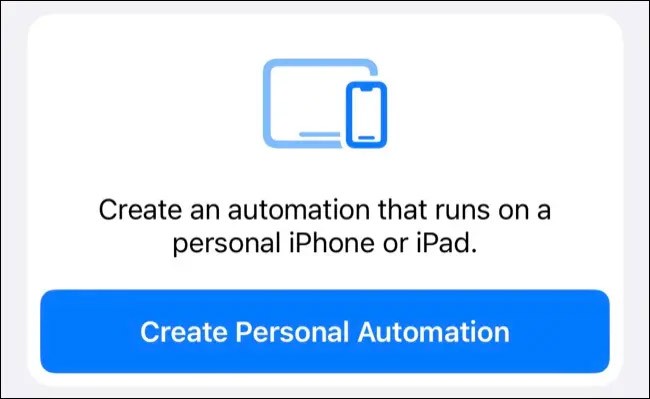
Sélectionnez « Niveau de batterie » comme déclencheur , puis faites glisser le curseur jusqu'au niveau de batterie auquel vous souhaitez activer le mode basse consommation. En dessous, assurez-vous que « Descend en dessous de X % » est sélectionné ( X % étant la valeur définie ci-dessus).
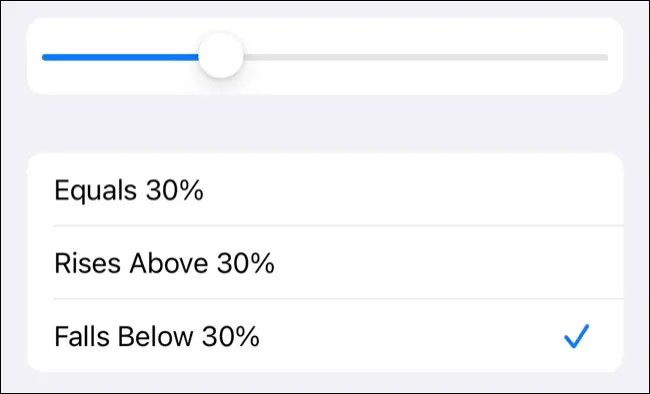
Sur l’écran suivant, appuyez sur « Ajouter une action » , puis ajoutez « Définir le mode basse consommation » et sélectionnez « Activé » .
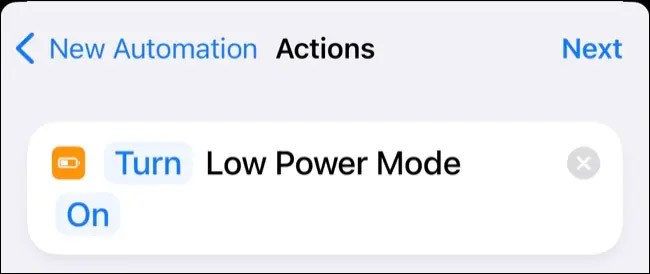
Enfin, cliquez sur « Suivant » , puis désactivez « Demander avant d'exécuter » . Cliquez sur « Terminé » pour enregistrer l'automatisation.
Vous pouvez également créer une automatisation qui désactive le mode basse consommation lorsque votre batterie « dépasse X % » en suivant les mêmes étapes, ou suivre le comportement par défaut d'iOS consistant à désactiver ce paramètre à 80 % de charge.
Bonne chance!
Voir aussi :